Cara Mengonversi Saluran Pribadi menjadi Publik di Teams
Diterbitkan: 2023-03-23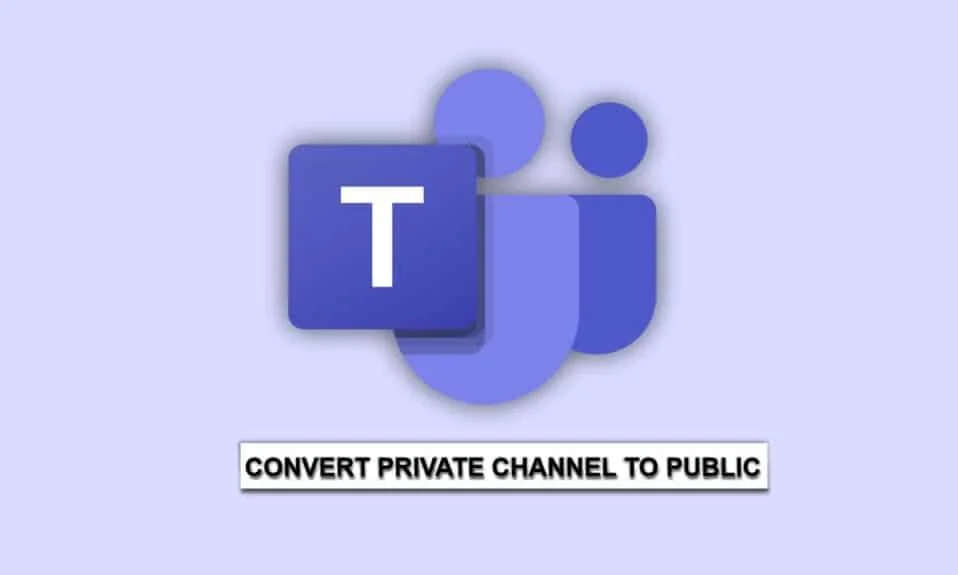
Di Microsoft Teams, mungkin ada kejadian saat saluran pribadi perlu diubah menjadi saluran publik, misalnya, jika informasi perlu dibagikan dengan audiens yang lebih luas. Dalam artikel ini, kami akan membahas proses langkah demi langkah mengonversi saluran pribadi menjadi saluran publik di Microsoft Teams. Artikel ini mengenai panduan tentang cara mengubah saluran pribadi menjadi publik di Microsoft Teams di PC.
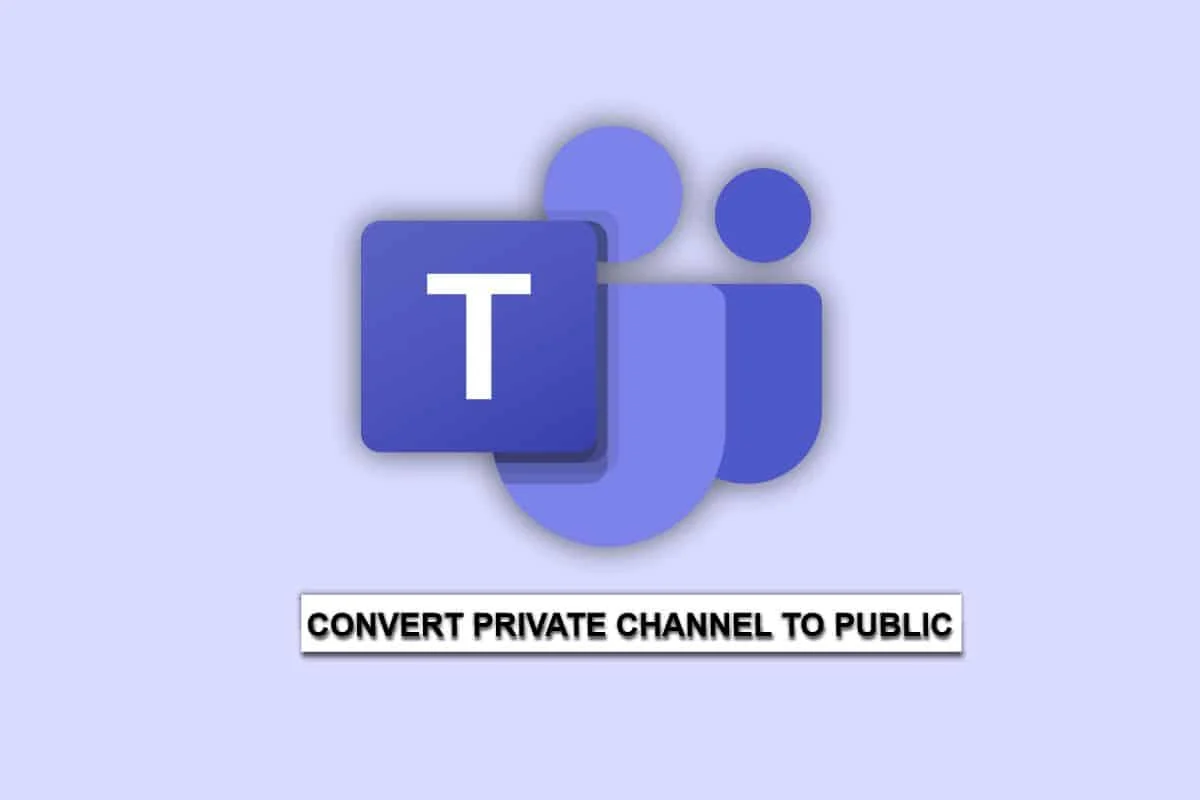
Daftar isi
- Cara Mengonversi Saluran Pribadi menjadi Publik di Teams
- Bisakah Anda Mengubah Saluran Tim Pribadi menjadi Publik?
- Apa itu Saluran Tim Publik Vs Pribadi?
- Hal yang Perlu Diingat saat Mengonversi Saluran Pribadi ke Saluran Publik
- Cara Mengonversi Saluran Pribadi menjadi Publik di Microsoft Teams di PC
Cara Mengonversi Saluran Pribadi menjadi Publik di Teams
Microsoft Teams adalah alat kolaborasi populer yang digunakan oleh jutaan individu dan organisasi di seluruh dunia. Ini memungkinkan tim untuk berkomunikasi dan bekerja sama dengan lancar, dengan fitur seperti obrolan, berbagi file, dan konferensi video. Salah satu manfaat utama Teams adalah kemampuan untuk membuat saluran pribadi, yang dibatasi untuk anggota tim tertentu dan memberikan lapisan keamanan tambahan untuk informasi sensitif. Di sini, Anda akan mengetahui tentang apa itu saluran Tim publik vs pribadi dan cara mengonversi saluran pribadi menjadi saluran publik di Microsoft Teams di PC secara mendetail.
Jawaban cepat
Anda dapat mencoba mengonversi saluran pribadi ke saluran publik di Microsoft Teams dengan mengikuti langkah-langkah di bawah ini:
1. Buka aplikasi Microsoft Teams dan buka bagian Teams .
2. Arahkan kursor ke saluran pribadi yang ingin Anda jadikan publik dan klik ikon tiga titik .
3. Klik opsi Edit saluran ini .
4. Di panel Edit saluran , klik Privasi dan pilih opsi Publik .
5. Klik Simpan untuk mengonfirmasi perubahan.
Bisakah Anda Mengubah Saluran Tim Pribadi menjadi Publik?
Tidak , saluran Teams pribadi tidak dapat diubah menjadi saluran publik. Namun, penting untuk dicatat bahwa Anda dapat mengonversi Tim pribadi di mana salurannya menjadi publik. Setelah mengetahui jawaban atas pertanyaan, Bisakah Anda mengonversi saluran Tim pribadi menjadi publik? Anda dapat mempelajari langkah-langkah tentang cara membuat konversi untuk tim Pribadi dengan membaca bersama.
Apa itu Saluran Tim Publik Vs Pribadi?
Di Microsoft Teams, saluran publik adalah saluran yang terlihat dan dapat diakses oleh semua anggota tim . Untuk memahami sepenuhnya apa itu saluran Tim publik vs pribadi di Microsoft Teams, penting untuk mengetahui kelebihan dari setiap jenis saluran.
Setiap anggota saluran Tim publik dapat melihat percakapan, file, dan konten lainnya yang dibagikan di saluran publik. Saluran publik sangat bagus untuk kolaborasi dan komunikasi antar anggota tim, terutama bila informasinya tidak sensitif dan perlu dibagikan secara luas.
Di sisi lain, saluran pribadi adalah saluran yang dibatasi untuk sekelompok orang tertentu dalam sebuah tim . Hanya anggota yang ditambahkan ke saluran pribadi yang dapat melihat dan mengakses kontennya. Saluran pribadi berguna saat tim perlu mengerjakan proyek atau mendiskusikan informasi sensitif yang tidak relevan dengan seluruh tim. Salah satu manfaat utama saluran pribadi adalah menyediakan lapisan keamanan tambahan untuk informasi sensitif. Hanya orang yang berwenang untuk melihat informasi yang dapat mengaksesnya, yang dapat membantu mencegah kebocoran data dan akses tidak sah.
Saluran publik, sebaliknya, lebih terbuka dan inklusif, memungkinkan semua anggota tim untuk berpartisipasi dalam percakapan dan berkolaborasi dalam proyek.
Baca Juga: Microsoft Bersiap Rilis Teams Versi Lebih Baik
Hal yang Perlu Diingat saat Mengonversi Saluran Pribadi ke Saluran Publik
Jika Anda ingin mengonversi saluran pribadi menjadi publik di Microsoft Teams, ada beberapa hal penting yang perlu diingat.

- Pahami implikasinya: Mengubah saluran pribadi menjadi saluran publik berarti siapa pun di organisasi Anda dapat mengaksesnya. Semua pesan dan file sebelumnya di dalam saluran juga akan menjadi publik.
- Beri tahu anggota tim: Sebelum mengonversi saluran pribadi ke saluran publik, beri tahu semua anggota tim tentang perubahan tersebut. Jelaskan alasan di balik perubahan tersebut dan pastikan semua orang merasa nyaman dengan tingkat akses yang baru.
- Pantau saluran: Awasi saluran publik untuk memastikan bahwa itu digunakan dengan tepat dan tidak ada masalah dengan keamanan informasi atau privasi.
- Periksa izin: Pastikan semua anggota tim yang sebelumnya memiliki akses ke saluran pribadi akan tetap memiliki akses ke saluran publik. Periksa pengaturan izin untuk memastikan tidak ada kejutan.
- Tinjau konten: Sebelum melakukan perubahan, tinjau konten di saluran pribadi dan hapus semua informasi sensitif atau rahasia yang tidak boleh dipublikasikan.
- Komunikasikan perubahan: Setelah konversi selesai, komunikasikan perubahan ke semua anggota tim dan ingatkan mereka tentang tingkat akses yang baru.
Cara Mengonversi Saluran Pribadi menjadi Publik di Microsoft Teams di PC
Sayangnya, tidak mungkin mengubah saluran pribadi menjadi publik di Microsoft Teams atau sebaliknya. Namun, Anda dapat mengikuti langkah-langkah di bawah ini untuk mengubah tim pribadi menjadi tim publik.
1. Buka Microsoft Teams dan arahkan ke tim yang berisi saluran pribadi.
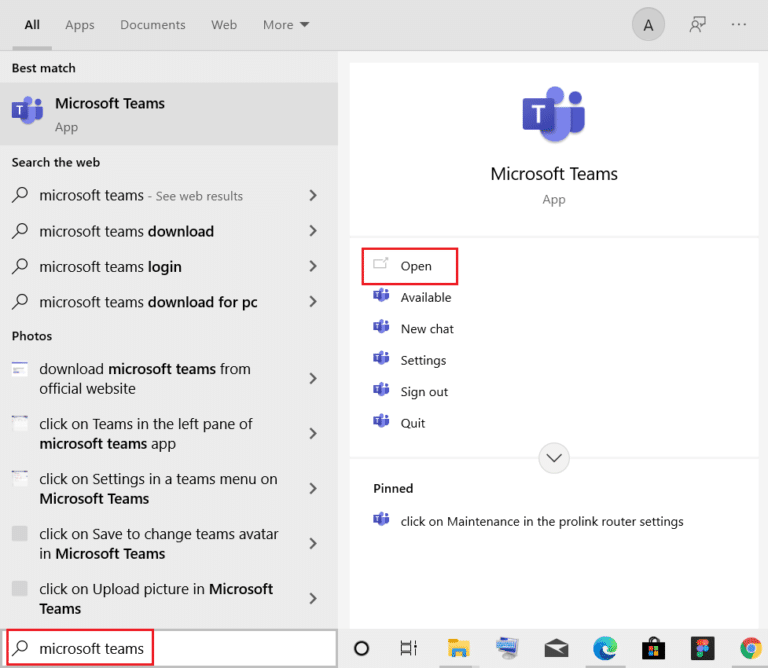
2. Klik pada tiga titik di sebelah nama tim, dan pilih Edit tim dari menu dropdown.
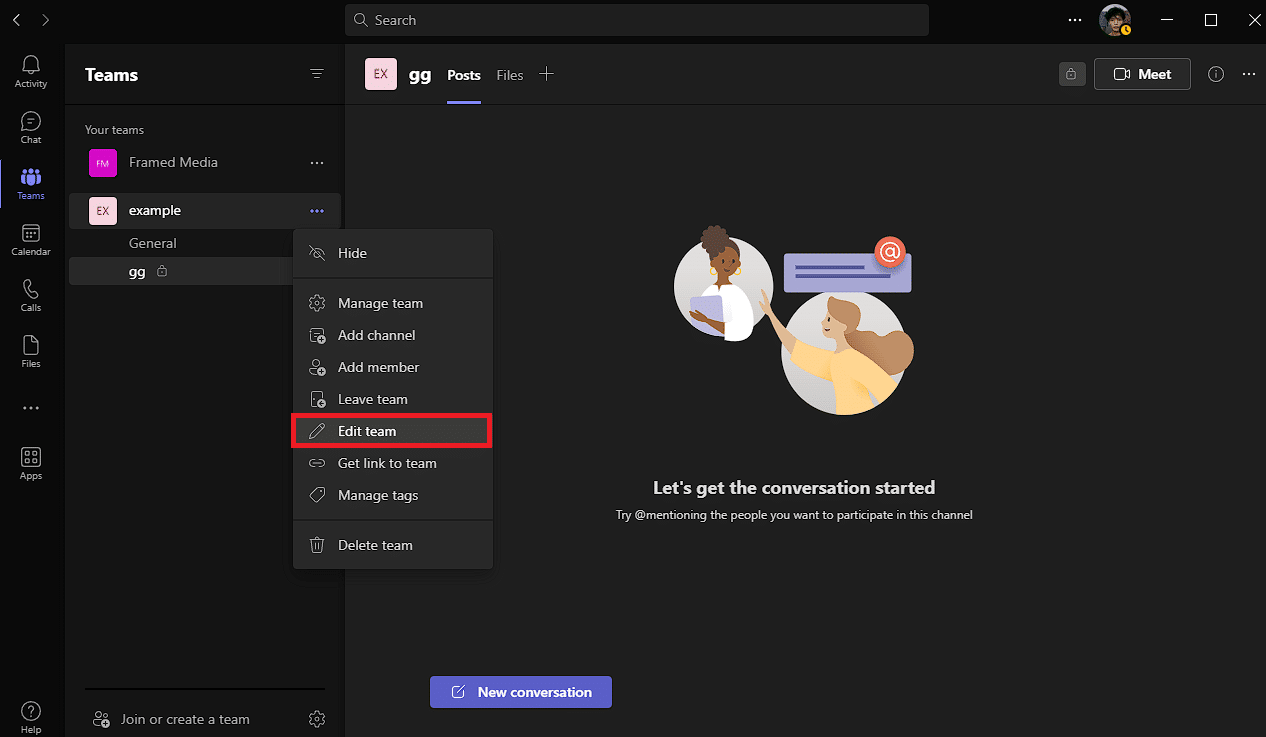
3. Di jendela Edit tim , gulir ke bawah ke bagian Privasi dan klik Pribadi untuk mengubahnya menjadi Publik .
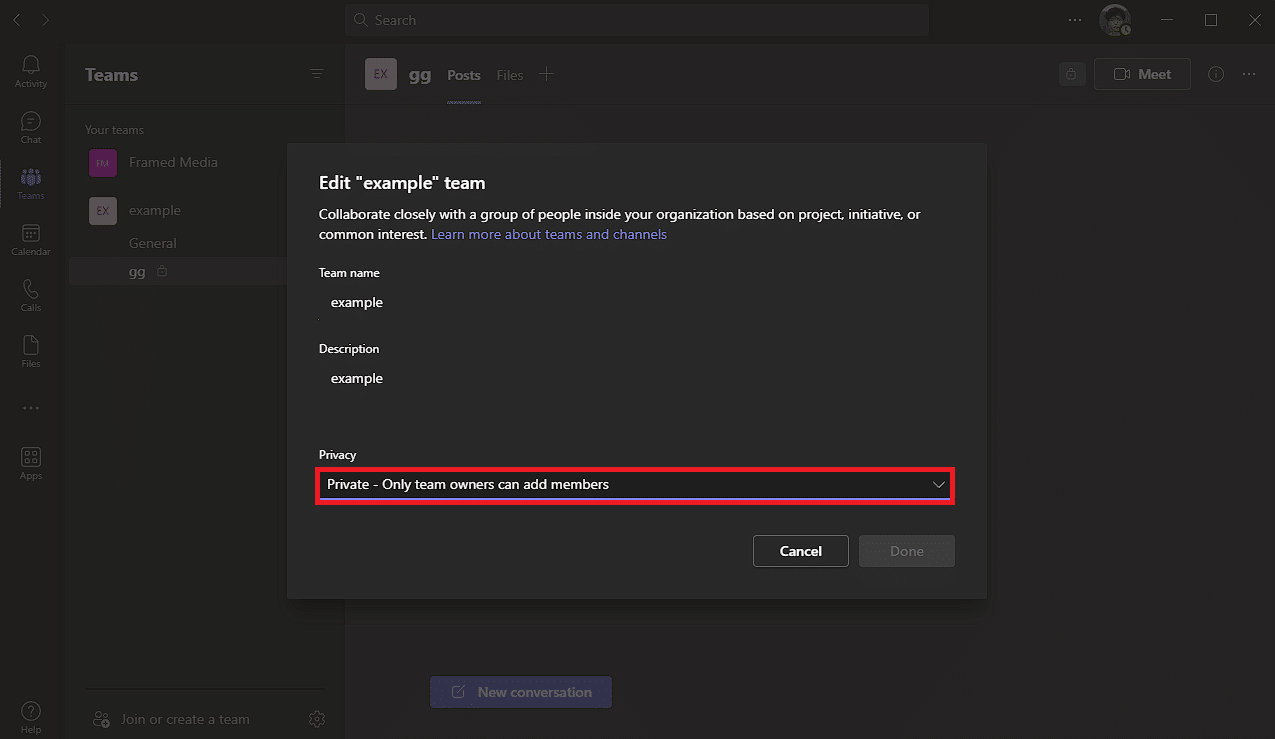
4. Setelah melakukan perubahan, klik tombol Selesai .
Baca Juga: Cara Mengekspor Percakapan Tim MS
Pertanyaan yang Sering Diajukan (FAQ)
Q1. Bisakah saya menambahkan pengguna eksternal ke saluran pribadi?
Jwb. Tidak , Anda tidak dapat menambahkan pengguna eksternal ke saluran pribadi di Microsoft Teams. Saluran pribadi dibatasi hanya untuk anggota tim.
Q2. Bisakah tamu mengakses saluran publik di Microsoft Teams?
Jwb. Ya , tamu dapat mengakses saluran publik di Microsoft Teams jika telah ditambahkan ke tim. Namun, mereka tidak dapat mengakses saluran pribadi kecuali mereka diundang secara khusus untuk bergabung.
Q3. Siapa yang dapat melihat konten di saluran pribadi?
Jawab . Hanya anggota yang telah ditambahkan ke saluran pribadi yang dapat melihat kontennya. Ini dapat membantu menjaga kerahasiaan informasi sensitif dan mencegah akses tidak sah.
Q4. Dapatkah saya mengonversi Saluran Publik menjadi Saluran Pribadi di Microsoft Teams?
J: Tidak , itu tidak mungkin. Namun, Anda dapat membuat Saluran Pribadi baru dan memindahkan konten dari Saluran Publik ke Saluran Pribadi.
Q5. Bisakah saya menambahkan aplikasi dan bot ke saluran pribadi di Microsoft Teams?
Jwb. Ya , Anda dapat menambahkan aplikasi dan bot ke saluran pribadi di Microsoft Teams, asalkan kompatibel dengan saluran pribadi.
Direkomendasikan:
- Apa itu Rekayasa Prompt?
- Cara Menghapus Pertemanan Seseorang di Discord di iPhone atau iPad
- Perbaiki Kode Kesalahan Tim Microsoft 4c7
- Cara Membuat Tim di Microsoft Teams
Kami harap panduan ini bermanfaat dan Anda dapat mempelajari tentang langkah-langkah tentang cara mengonversi saluran pribadi menjadi publik di Microsoft Teams . Beri tahu kami jika langkah-langkah di atas berhasil untuk Anda. Jika Anda memiliki pertanyaan atau, saran, silakan sampaikan di bagian komentar di bawah.
